Maison >Tutoriel système >Série Windows >Comment annuler la disposition automatique des icônes du bureau dans Windows 10 ?
Comment annuler la disposition automatique des icônes du bureau dans Windows 10 ?
- WBOYWBOYWBOYWBOYWBOYWBOYWBOYWBOYWBOYWBOYWBOYWBOYWBavant
- 2024-02-10 08:45:191727parcourir
L'éditeur php Banana est là pour vous présenter comment annuler la disposition automatique des icônes du bureau Win10. Le système Win10 organise automatiquement les icônes du bureau par défaut. Bien que cela soit pratique pour certains utilisateurs, certains utilisateurs souhaitent également ajuster eux-mêmes la position des icônes. La désactivation de l’organisation automatique est simple, suivez simplement ces étapes.
Comment désactiver la disposition automatique des icônes du bureau dans win10
1. Activez la touche de raccourci "win+R", entrez "Gpedit.msc" et appuyez sur Entrée pour l'ouvrir.
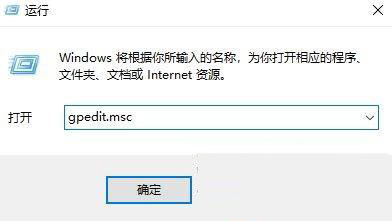
2. Après avoir accédé à l'éditeur de stratégie de groupe, cliquez sur "Configuration utilisateur - Modèles d'administration - Bureau" dans la colonne de gauche.
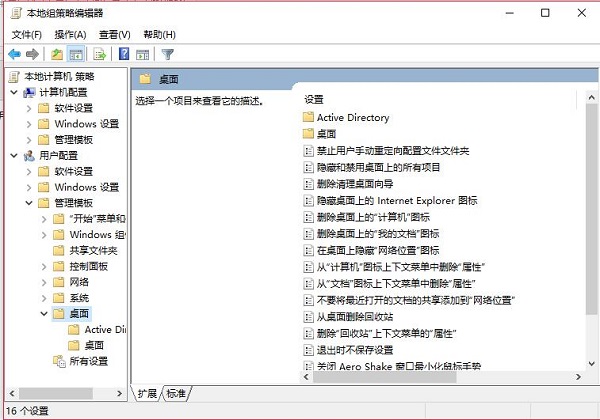
3. Recherchez ensuite "Ne pas enregistrer les paramètres en quittant" à droite et double-cliquez pour l'ouvrir.
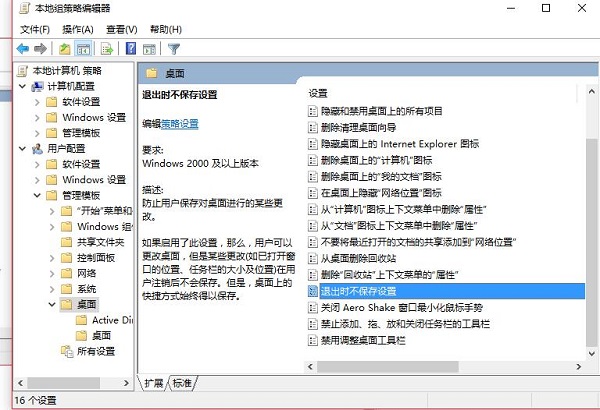
4. Enfin, dans l'interface de la fenêtre donnée, cochez "Désactivé" et cliquez sur OK pour enregistrer.
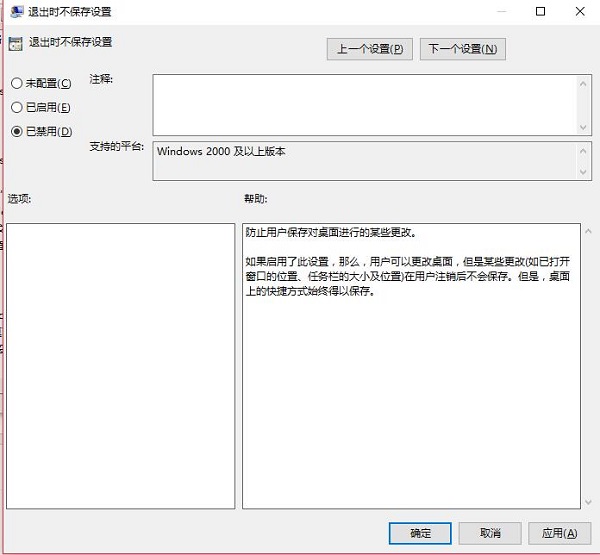
Ce qui précède est le contenu détaillé de. pour plus d'informations, suivez d'autres articles connexes sur le site Web de PHP en chinois!
Articles Liés
Voir plus- Que dois-je faire si mon adaptateur WLAN Win10 est manquant ?
- Étapes détaillées pour réinstaller le système Win10 à partir d'un disque USB
- Comment organiser les mots verticalement dans un document Word
- Comment obtenir une disposition verticale du texte en CSS
- Que dois-je faire si la zone de sélection de mots de la méthode de saisie Win10 est manquante ?

